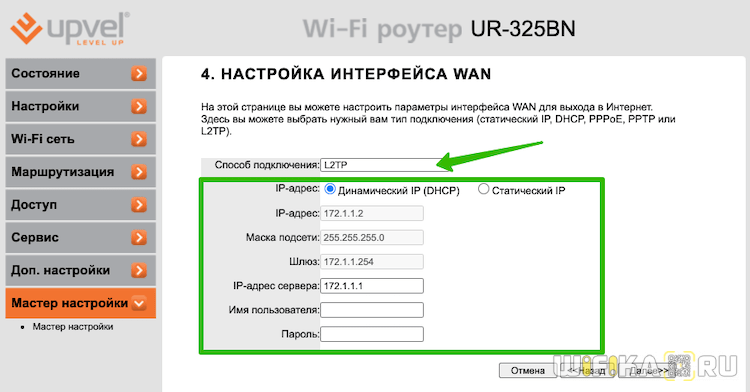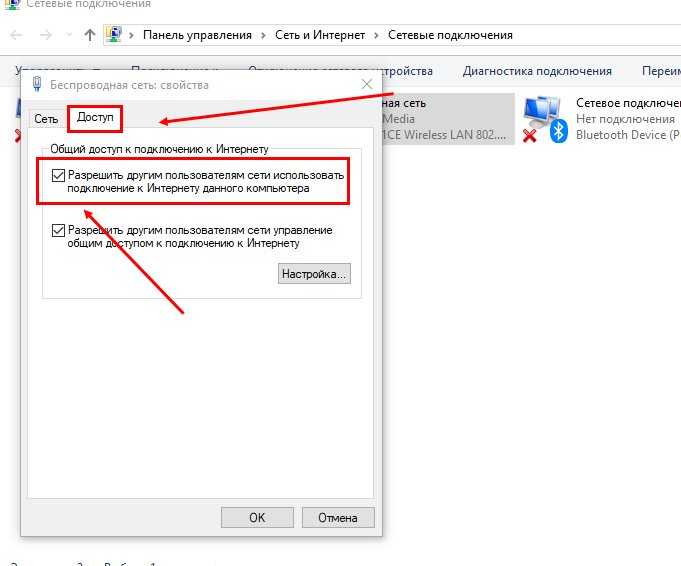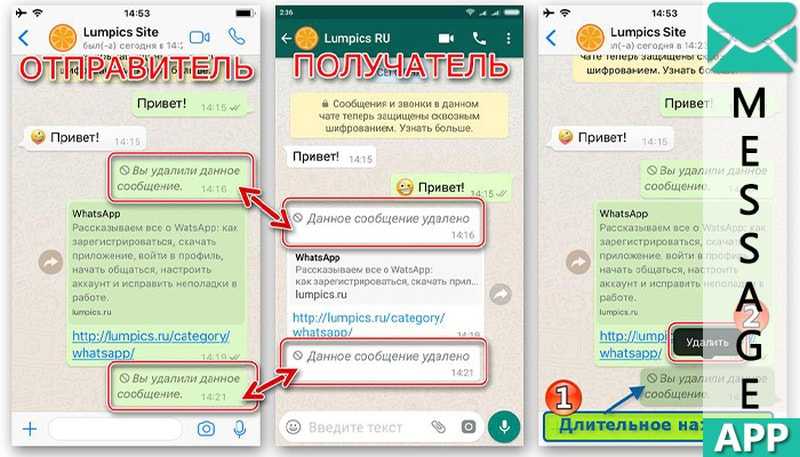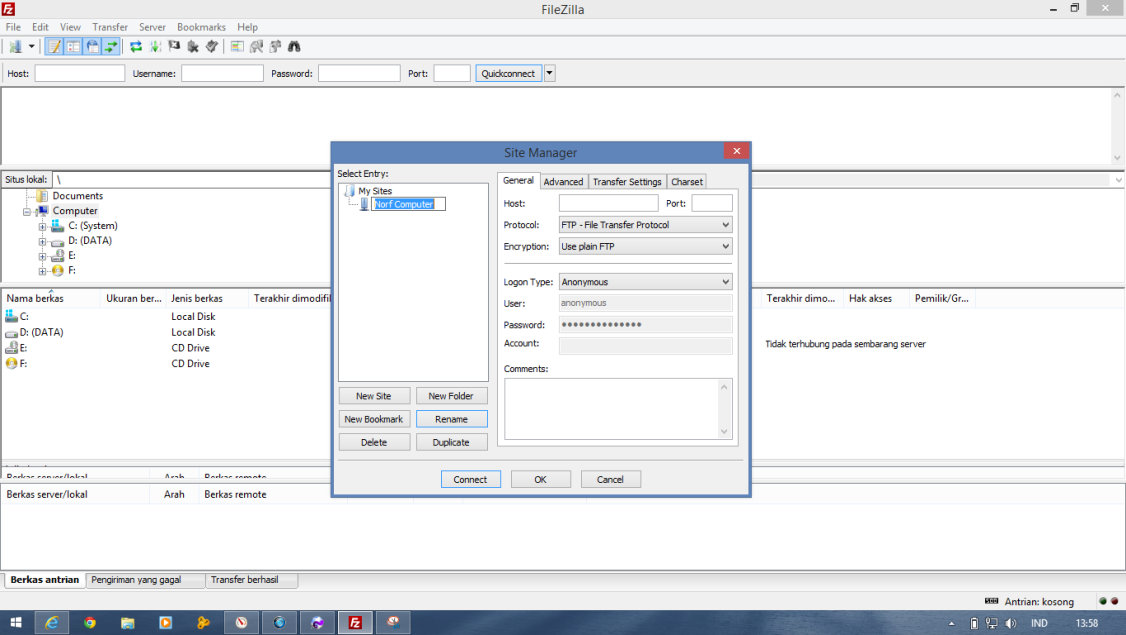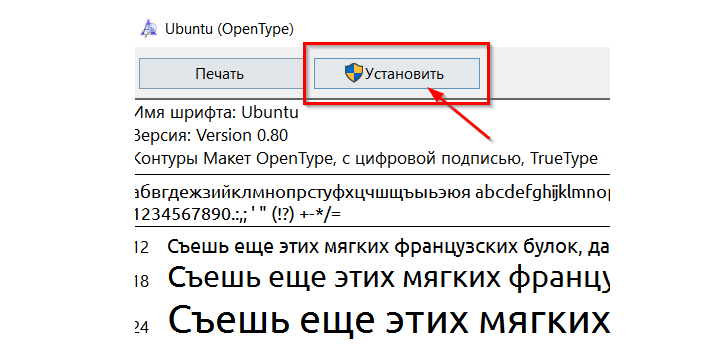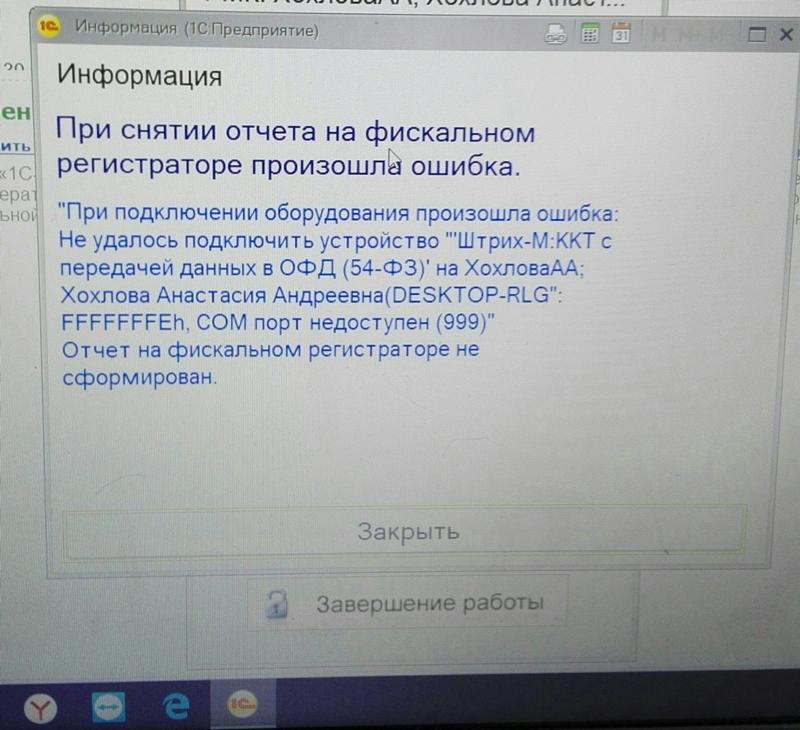Что делать если не работают наушники на телефоне
Телефон Android не видит наушники (провод)
Сейчас по порядку расскажу что делать если телефон Андроид не видит наушники проводные. Ищите свой случай.
Сразу предупреждаю! Некоторые поломки вы сможете устранить сами. Если же что-то серьезное и требует разбора смартфона, то лучше обратитесь в сервис.
Данная статья подходит для всех брендов, выпускающих телефоны на Android 11/10/9/8: Samsung, HTC, Lenovo, LG, Sony, ZTE, Huawei, Meizu, Fly, Alcatel, Xiaomi, Nokia и прочие. Мы не несем ответственности за ваши действия.
Внимание! Вы можете задать свой вопрос специалисту в конце статьи.
Содержание
- Проблемы с наушниками
- Поломки в смартфоне
- Проблемы с ПО
Проблемы с наушниками
Первым делом необходимо определить, исправны ли наушники, которые Андроид не распознает. Чтобы понять, это достаточно подключить их к другому источнику звука: плееру, телевизору, колонкам компьютера. Если с другим оборудованием наушники тоже не работают, то причины может быть две:
- Наушники неисправны и нуждаются в ремонт/замене.
- Устройства несовместимы.
Несовместимость наушников и телефона — большая редкость, так как современные гарнитуры универсальны за небольшим исключением. Поэтому, скорее всего, наушники просто сломаны или выполнены некачественно. Наиболее распространенные проблемы:
- Поврежденный провод.
- Загрязненный штекер наушников.
Нужна помощь?
Не знаешь как решить проблему в работе своего гаджета и нужен совет специалиста? На вопросы отвечает Алексей, мастер по ремонту смартфонов и планшетов в сервисном центре.Напиши мне »
Если штекер можно быстро почистить, то для восстановления поврежденного провода придется приложить больше усилий: вскрыть изоляцию, восстановить и закрепить проводку, закрыть излом изолентой или термоусадкой. В случае с дешевыми наушниками проще купить новый аксессуар.
Поломки в смартфоне
Что делать, если наушники с микрофоном или без него определяются на другом оборудовании, но телефон их не видит? Чтобы окончательно удостовериться, что проблема находится на стороне телефона или планшета, подключите к ним другие наушники.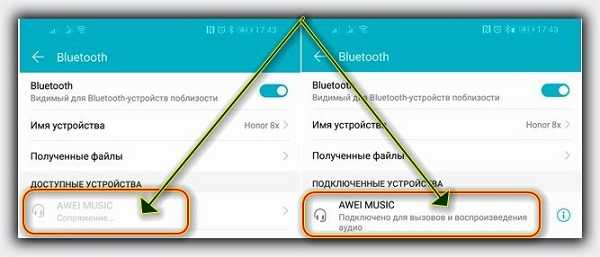 Не работают? Проверьте наличие следующих неполадок:
Не работают? Проверьте наличие следующих неполадок:
- Повреждение шлейфа или гнезда.
- Засорение разъема.
- Окисление контактов гнезда.
- Замыкание.
Рядовой пользователь может самостоятельно справиться с засорением гнезда, но если речь идет о повреждении шлейфа или разъема, то лучше обратиться в сервисный центр. Для очистки же можно использовать иголку, зубочистку, тонкий пинцет. Главное не переусердствовать и не повредить разъем.
К телефону Android не подключаются беспроводные блютуз наушники
На телефоне Android плохо играют наушники
Проблемы с ПО
Причиной того, что наушники не определяются, может быть системный сбой. Устранить его можно радикальным способом — сбросом настроек.
- Откройте главное меню Android и зайдите в Настройки.
- Перейдите в раздел «Восстановление и сброс» или «Архивация и сброс» (в зависимости от марки телефона).
- Нажмите «Сброс настроек» или «Сброс данных» и подтвердите выполнение операции.
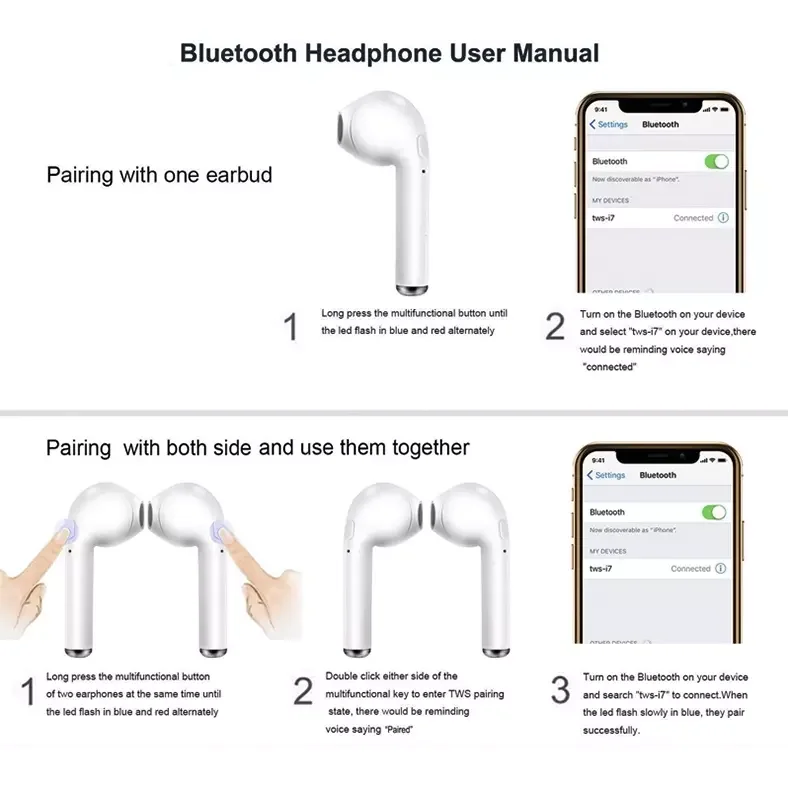
Сброс настроек сопряжен с потерей пользовательского контента, поэтому перед его выполнением нужно обязательно сделать резервную копию данных. Но можно обойтись и без сброса, используя специальный софт. Справиться с неполадками при подключении поможет программа SoundAbout, которую можно бесплатно скачать в Play Market.
УвеличитьВ приложении можно выбрать устройство, которое будет использоваться для вывода аудио — встроенный динамик, проводные наушники, Bluetooth-аксессуар. После подключения проводных наушников и выбора соответствующей позиции в настройках программы проблемы с воспроизведением исчезнут.
АвторМастер Николай
Инженер по ремонту мобильной и компьютерной техники в специализированном сервисном центре, г. Москва. Непрерывный опыт работы с 2010 года.
Есть вопросы? Задавайте в комментариях к статье. Отвечать стараюсь максимально быстро вам на указанную почту. Каждый случай индивидуален и поэтому очень важно, чтобы вы максимально расписали свою проблему и какая у вас модель устройства.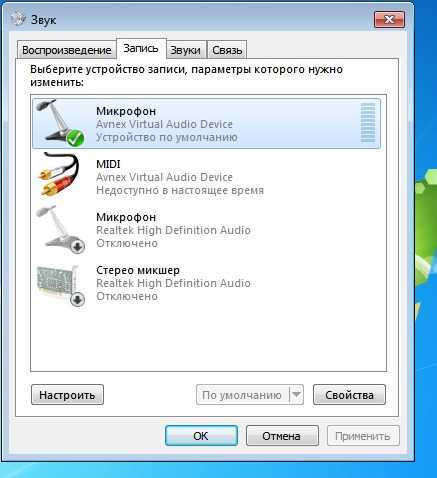
Не подключаются наушники к телефону. Собрали все способы решения
Наушники – верный спутник многих людей, позволяющий слушать музыку в отрыве от происходящего вокруг. Они подключаются к смартфону, после чего звук воспроизводится не через мультимедийный спикер, а через динамик гарнитуры. Причем наушники могут быть как проводными, так и беспроводными. Вне зависимости от того, какую модель использует человек, он может столкнуться с неполадками, когда телефон не видит наушники. Это довольно распространенная проблема, которая не позволяет насладиться музыкой и доставляет массу неудобств. Но мы нашли несколько способов ее решения, благодаря чему вы всегда сможете настроить подключение.
Проблемы возникают как на проводных, так и на беспроводных моделях
❗️ПОДПИСЫВАЙСЯ НА НАШ ЧАТИК В ТЕЛЕГРАМЕ. ТУТ ТЕБЕ ОТВЕТЯТ НА ЛЮБЫЕ ВОПРОСЫ ОБ АНДРОИД И НЕ ТОЛЬКО
Почему наушники не подключаются
Говоря о причинах возникновения проблемы, мы должны разграничить проводные и беспроводные модели наушников, так как они по-разному подключаются к смартфону.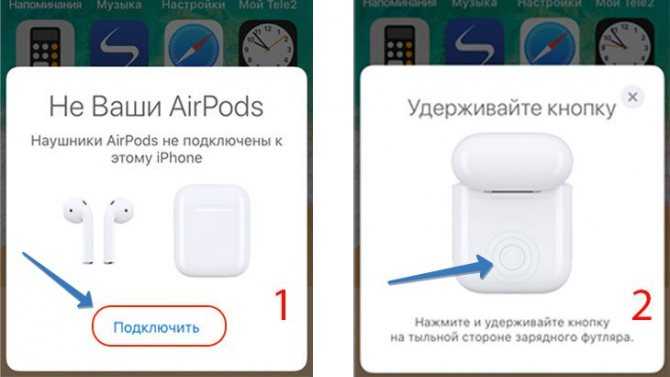 В первом случае используется интерфейс mini jack (3,5 мм). Человеку достаточно вставить штекер в соответствующий разъем смартфона
, после чего в строке состояния появляется значок гарнитуры, а звук начинает воспроизводиться через внешнее аудиоустройство. Если вы не видите иконку наушников, а музыка продолжает играть через мультимедийный динамик, то вы столкнулись с одной из следующих проблем:
В первом случае используется интерфейс mini jack (3,5 мм). Человеку достаточно вставить штекер в соответствующий разъем смартфона
, после чего в строке состояния появляется значок гарнитуры, а звук начинает воспроизводиться через внешнее аудиоустройство. Если вы не видите иконку наушников, а музыка продолжает играть через мультимедийный динамик, то вы столкнулись с одной из следующих проблем:
- штекер вставлен не до конца;
- засорение разъема;
- неисправность гарнитуры;
- повреждение кабеля.
Таким образом, проблемы с обнаружением проводных наушников связаны с аппаратными факторами. Другое дело, когда мы говорим о Bluetooth-гарнитуре. Здесь на первый план выходят совершенно иные причины возникновения неполадок:
- наушники подключены к другому устройству;
- не нажата кнопка сопряжения;
- беспроводному соединения мешают препятствия, будь то скопление людей или стены;
- последствия неправильной перепрошивки гарнитуры.
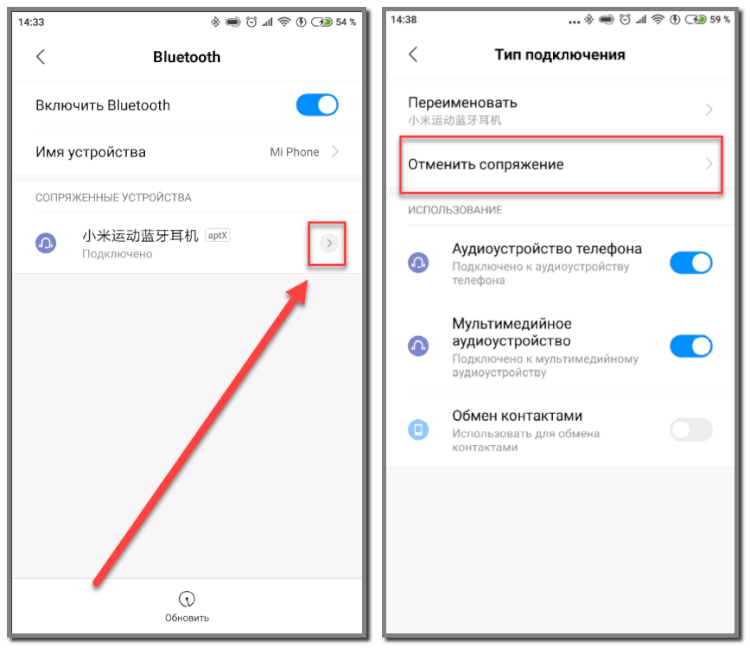
В обоих случаях проблему удается решить без обращения в сервисный центр. Важно лишь четко следовать требованиям инструкции, и далее мы рассмотрим два разных алгоритма для проводных и беспроводных моделей соответственно.
Телефон не видит проводные наушники
Первое, что нужно сделать при возникновении проблемы с обнаружением проводных наушников, – подключить гарнитуру к другому устройству с аудиовыходом. Это может быть еще один смартфон, персональный компьютер, ноутбук или даже телевизор. Сначала мы должны понять, на чьей стороне возникают неполадки. Если наушники отображаются и отлично работают на другом устройстве, то ключ к решению проблемы стоит искать в телефоне. Напротив, если даже на альтернативной технике гарнитура не дает о себе знать, нужно осмотреть ее на предмет наличия повреждений.
Кабель может не иметь внешних дефектов, но это не значит, что он исправен
Чаще всего проблема оказывается на стороне смартфона. И в этой ситуации помогает список из следующих рекомендаций:
- Если вы пользуетесь телефоном в чехле, снимите его.
 Возможно, его толщина не позволяет вставить штекер до конца.
Возможно, его толщина не позволяет вставить штекер до конца. - Осмотрите аудиоразъем смартфона. Со временем он засоряется, и пыль не позволяет сомкнуться контактам штекера и порта. Для очистки используйте сжатый воздух или, например, обмотанную скрепку (зубочистку).
- Убедитесь, что штекер вставлен до конца. В случае правильного подключения он не должен выпирать из корпуса.
❗️ПОДПИШИСЬ НА НАШ КАНАЛ В ЯНДЕКС.ДЗЕНЕ И ЧИТАЙ ЭКСКЛЮЗИВНЫЕ СТАТЬИ, КОТОРЫЕ НЕ ВЫХОДЯТ НА САЙТЕ
Как правило, после очистки разъема телефон начинает видеть наушников. Но, хотя проблема носит аппаратный характер, она также может быть связана с конфликтом программного обеспечения. Самое простое, что можно сделать в такой ситуации, – перезагрузить смартфон. Крайней мерой является сброс параметров мобильного устройства до заводских настроек, но для проводных моделей он менее актуальный.
Телефон не видит беспроводные наушники
Поскольку беспроводные гарнитуры не используют физические разъемы для подключения блютуз-наушников к смартфону, проблема с обнаружением носит программный характер.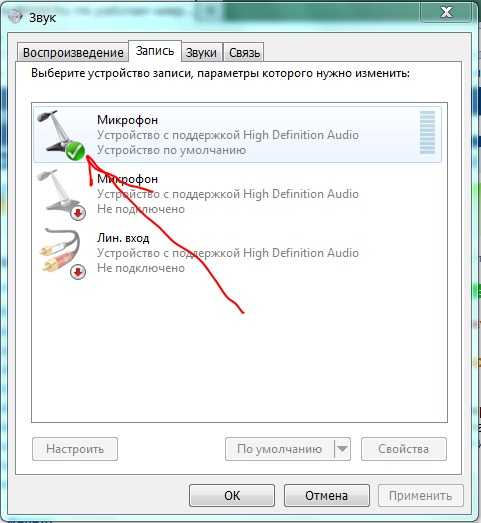 Однако перед тем, как мы приступим к устранению неполадок, важно убедиться, что вы правильно сопрягаете внешнюю акустику с телефоном. Если наушники не отображаются в списке доступных Bluetooth-устройств, нажмите кнопку сопряжения, расположенную на кейсе наушников. Перед этим нужно открыть футляр.
Однако перед тем, как мы приступим к устранению неполадок, важно убедиться, что вы правильно сопрягаете внешнюю акустику с телефоном. Если наушники не отображаются в списке доступных Bluetooth-устройств, нажмите кнопку сопряжения, расположенную на кейсе наушников. Перед этим нужно открыть футляр.
Кнопку нужно удерживать в течение нескольких секунд с открытым кейсом
Разумеется, параллельно стоит проверить заряд аккумулятора беспроводной гарнитуры, а также попробовать подключить ее к другому устройству. Кроме того, конфликт может возникнуть из-за того, что наушники уже подключены к еще одному гаджету. В этой ситуации их нужно принудительно отключить через настройки Bluetooth.
❗️ПОДПИШИСЬ НА ТЕЛЕГРАМ-КАНАЛ СУНДУК АЛИБАБЫ. ТАМ КАЖДЫЙ ДЕНЬ ВЫХОДЯТ ПОДБОРКИ ЛУЧШИХ ТОВАРОВ С АЛИЭКСПРЕСС
Без функции Multipoint наушники не могут работать с двумя устройствами одновременно
Наконец, проблема может быть связана с прошивкой беспроводной гарнитуры.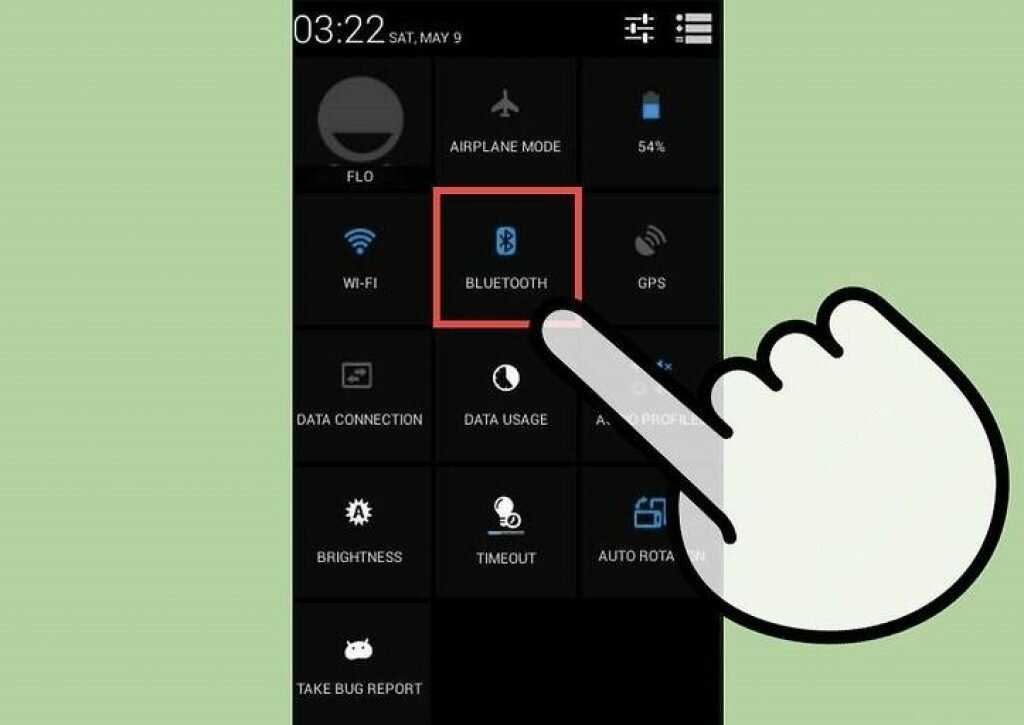 Чтобы исправить ее, нужно сбросить наушники до заводских настроек. Обычно операция выполняется одновременным нажатием и удержанием в течение 5-10 секунд кнопок на корпусе гарнитуры до того момента, пока не замигают светодиоды. Подробная инструкция для каждой отдельно взятой модели приведена в инструкции к наушникам, а также на сайте производителя.
Чтобы исправить ее, нужно сбросить наушники до заводских настроек. Обычно операция выполняется одновременным нажатием и удержанием в течение 5-10 секунд кнопок на корпусе гарнитуры до того момента, пока не замигают светодиоды. Подробная инструкция для каждой отдельно взятой модели приведена в инструкции к наушникам, а также на сайте производителя.
Гарнитура не работает? Вот как это исправить
С глобальным внедрением гибридной работы устройства и оборудование, которые мы когда-то использовали для отдыха, стали необходимой частью нашей повседневной трудовой жизни.
Поскольку видеосовещаний обычно больше, чем личных конференций и групповых совещаний один на один, становится все более важным иметь высококачественные визуальные и аудиотехнологии. Проводные и Bluetooth-наушники и гарнитуры составляют большую часть нашего коммуникационного арсенала, поэтому крайне важно, чтобы все было правильно настроено для вашего компьютера или мобильного устройства связи.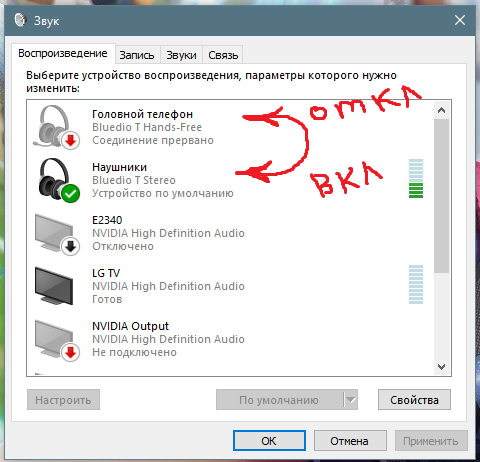
Но проблемы с гарнитурой и наушниками распространены и могут возникнуть где угодно. От неисправного аудиоразъема для наушников или устаревшего аудиодрайвера — до проблем с конкретным приложением или самим аудиоустройством. Если с наушниками все в порядке, проблема может быть связана с драйверами, операционной системой или другими настройками компьютера. Возможно, вы даже настроили неправильное устройство воспроизведения по умолчанию в диспетчере устройств. Это может быть даже поврежденный кабель, который необходимо заменить.
В этом блоге мы постараемся осветить большинство распространенных проблем с прослушиванием и звуковыми устройствами и помочь вам устранить неполадки на пути к четкому, постоянному общению и сотрудничеству, дав несколько «здравых» советов.
Типы гарнитур и наушников
Когда дело доходит до звукового оборудования, качественная гарнитура может стать ключевым элементом оборудования для создания наилучших возможностей конференц-связи для всех пользователей.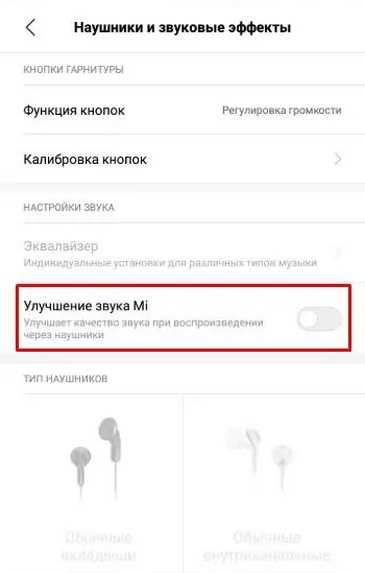 Профессиональные гарнитуры позволяют пользователям совершать и принимать вызовы со своего рабочего стола. Существует множество различных форм, и использование зависит от личных предпочтений или среды, в которой они используются.
Профессиональные гарнитуры позволяют пользователям совершать и принимать вызовы со своего рабочего стола. Существует множество различных форм, и использование зависит от личных предпочтений или среды, в которой они используются.
Сегодняшние варианты многочисленны, включая беспроводные наушники и гарнитуры с проводным подключением USB или Bluetooth. Благодаря превосходной технологии шумоподавления, длительному времени автономной работы и интеграции с цифровым помощником современные наушники и гарнитуры могут предоставить многим пользователям отличные возможности для проведения конференций и общения, независимо от того, работают ли они в офисе или удаленно.
Накладные наушники
Эти типы звуковых устройств часто используются в контакт-центрах. У них есть оголовье, и они располагаются прямо над ухом с помощью чашки для ушей с небольшой площадью поверхности.
Источник изображения: Trucker.
Источник изображения: Telephoneheadsets.net
Наушники-вкладыши или наушники-вкладыши
Устройства такого типа помещаются внутрь уха и часто улучшают качество стереозвучания, не закрывая физически само ухо.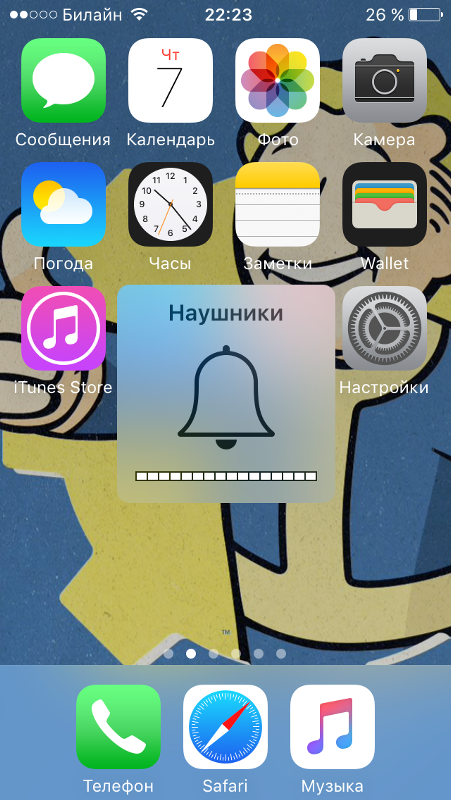
Источник изображения: Bose
Realtek HD Audio Manager
Часто задают вопрос: «Зачем мне нужен Realtek HD Audio Manager и зачем мне его устанавливать, если у меня нет проблем со звуком?» Драйвер не имеет решающего значения для правильной работы звука на вашем ПК, однако Realtek HD Audio Manager действует как панель управления для ваших аудиоадаптеров. Он автоматически обнаруживает любые новые добавленные устройства, такие как динамики/наушники/микрофоны, и позволяет вам правильно их настроить.
Источник изображения: сообщество Microsoft
Почему мои наушники не работают?
Независимо от того, какой тип наушников вы используете, как и любое другое устройство, бывают случаи, когда ваши наушники не работают, и тому может быть ряд причин. Давайте рассмотрим некоторые из наиболее распространенных причин, по которым наушники не работают, и поработаем над некоторыми исправлениями, чтобы вы могли минимизировать время простоя.
Причины неработающих наушников
-
Неисправный штекер или проблемы с разъемом для наушников
-
Проверьте формат звука по умолчанию, чтобы убедиться, что аудиоустройство по умолчанию — это то, которое вы используете
-
В наушниках отключен звук
-
Аудиодрайверы могут нуждаться в обновлении
-
Проверьте настройки Bluetooth
-
Несовместимые проводные аппаратные соединения
-
Они перестают работать после установки обновления Windows
-
Выберите HD Audio вместо AC97
Чтобы починить неработающие наушники, необходимо определить источник проблемы.
Разъем для наушников
Если вы используете проводные наушники и обнаруживаете, что разъем для наушников не работает, возможно, дело вовсе не в разъеме для наушников, а в самих наушниках.
Вы можете проверить это, подключив его к другому устройству с разъемом для наушников. Если вы не слышите звук при использовании наушников с другим устройством, то вы точно знаете, что это разъем.
Можешь попробовать почистить . Пыль, пух и грязь часто являются виновниками, поэтому проверьте соединение между разъемом и наушниками и при необходимости очистите разъем с помощью ватного тампона, смоченного небольшим количеством медицинского спирта, или используйте баллончик со сжатым воздухом. Подключите наушники обратно и проверьте, работают ли они.
Если наушники поставляются со съемными кабелями, попробуйте заменить их, чтобы определить, связана ли проблема с кабелем или портами. Если это не поможет, вы можете попробовать другой комплект наушников, или если они нормально работают с другим устройством, значит, что-то еще не так.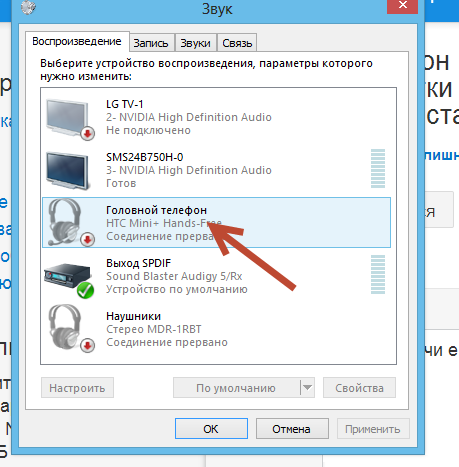
Проверьте формат звука по умолчанию
Установите наушники в качестве устройства воспроизведения по умолчанию. Даже если ваши наушники подключены, они могут не распознаваться в качестве аудиоустройства по умолчанию в настройках звука.
В этом случае установите их в качестве устройства по умолчанию, щелкнув правой кнопкой мыши значок громкости/звука на панели задач вашего компьютера и выберите Открыть настройки звука .
Проверьте, не отключен ли звук в наушниках
В элементах управления громкостью Windows красный значок динамика, обведенный косой чертой, означает, что звук устройства отключен. Открыть смеситель объема . Поднимите ползунок для наушников, чтобы лучше слышать звук, или включите звук в наушниках.
Проверьте, не нуждается ли ваш звуковой драйвер в обновлении
Проверьте, обновлен ли драйвер вашей звуковой карты. Если нет, щелкните его правой кнопкой мыши и выберите Обновить драйвер в раскрывающемся меню.
Вы можете позволить системе автоматически искать обновленное программное обеспечение драйвера или просматривать программное обеспечение самостоятельно с компьютера. Если вам нужно загрузить новые драйверы, убедитесь, что это последняя версия драйвера для используемой вами версии Windows, и запомните, куда вы его загрузили, чтобы установить его позже.
Если это по-прежнему не работает, перейдите в Диспетчер устройств и удалите драйверы для подключенной гарнитуры. Перезагрузите устройство и снова подключите гарнитуру для переустановки Windows.
Проверьте соединение Bluetooth
Если гарнитура Bluetooth не подключается, это может означать, что устройства находятся вне зоны действия или не находятся в режиме сопряжения. Во-первых, вам нужно убедиться, что соединения Bluetooth включены, и ваше устройство готово к сопряжению.
Как правило, устройства Bluetooth должны находиться на расстоянии не менее 20 футов друг от друга для обеспечения надежного соединения.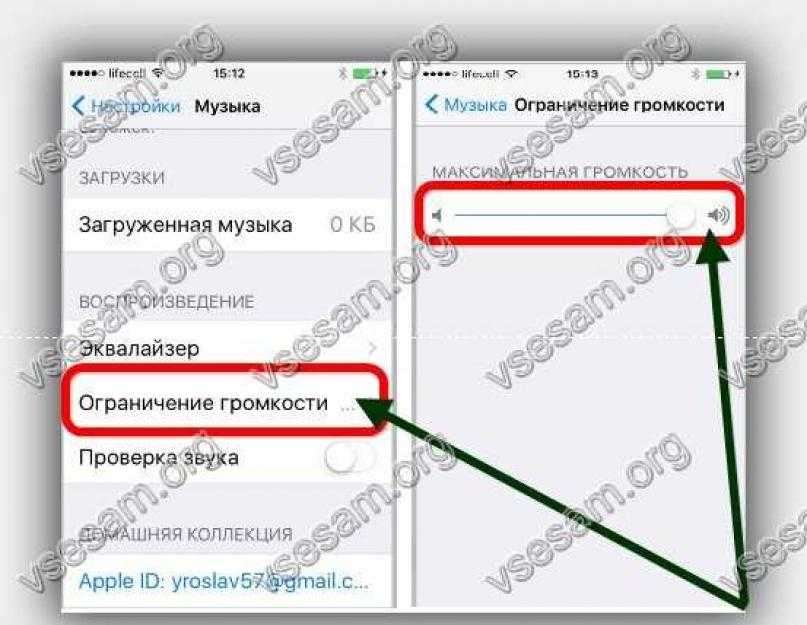 Если у вас возникли проблемы, попробуйте переместить устройства ближе друг к другу. Иногда причина, по которой вы не можете подключить гарнитуру через Bluetooth, заключается в том, что ваш телефон (или планшет) уже подключен к другому устройству или ваша гарнитура также может быть подключена в другом месте.
Если у вас возникли проблемы, попробуйте переместить устройства ближе друг к другу. Иногда причина, по которой вы не можете подключить гарнитуру через Bluetooth, заключается в том, что ваш телефон (или планшет) уже подключен к другому устройству или ваша гарнитура также может быть подключена в другом месте.
Кроме того, вам необходимо убедиться, что ваши наушники совместимы с Windows 10/11 и вашим ПК. Если ваш компьютер поддерживает только Bluetooth 4.0, а ваши наушники — 5.0, они могут работать некорректно.
Щелкните правой кнопкой мыши Запустите и выберите Диспетчер устройств . Разверните «Bluetooth», чтобы увидеть текущую версию Bluetooth.
Несовместимые проводные аппаратные соединения
Если ваша гарнитура или наушники являются проводными и имеют два разъема 3,5 мм, то ваш компьютер/ноутбук должен иметь два порта 3,5 мм; один для звука, другой для микрофона. Если ваш компьютер имеет только один разъем. Вам понадобится гарнитура с одним разъемом или адаптер, который преобразует два разъема 3,5 мм в один разъем 3,5 мм.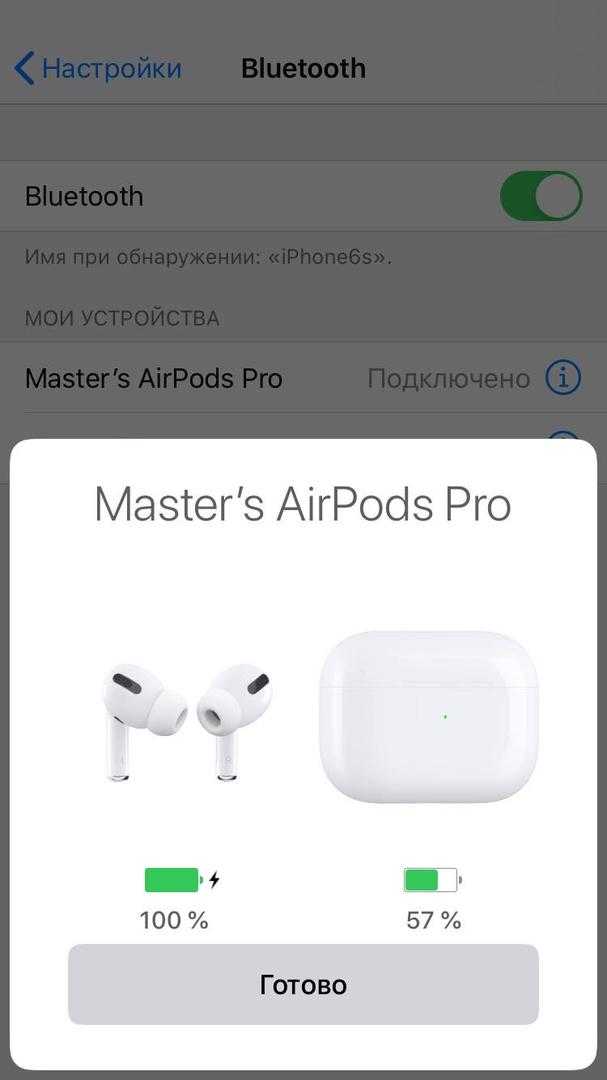
Если ваша гарнитура/наушники имеют только одно гнездо 3,5 мм для аудио и микрофона. Ваш ноутбук также должен иметь один порт для гарнитуры 3,5 мм для захвата звука и звука с микрофона.
Наушники перестают работать после установки обновления Windows
Если вы обнаружите, что ваши наушники перестали работать в Windows после установки обновления Windows, удалите обновление и перезагрузите компьютер. Для этого перейдите в Настройки > Обновление и безопасность и нажмите Центр обновления Windows .
В разделе Установленные обновления удалите последние обновления по указанной там ссылке и скройте с помощью инструмента «Скрыть обновления».
Выберите HD Audio вместо AC97
AC97 и HD Audio — это два аудиостандарта, которые обычно подключаются к переднему разъему 3,5 мм на многих настольных компьютерах. Использует ли ваш ПК один или другой, в конечном итоге будет зависеть от того, какой разъем соединяет вашу материнскую плату с вашими передними звуковыми портами.
Если все правильно подключено внутри (например, с использованием более позднего заголовка HD Audio, который автоматически определяет устройства), вам следует зайти в инструмент аудиодрайвера и убедиться, что ваши «Настройки разъема» верны.
Аудиодрайвер находится в Панели управления. Откройте его, щелкните шестеренку «Настройки» в правом верхнем углу и убедитесь, что в разделе «Настройки разъема» выбрана «Передняя панель HD Audio».
Источник изображения: Make Tech Easier
Есть еще несколько вещей, которые вы можете попробовать, если вышеуказанные исправления не работают.
Отключение улучшений звука
Иногда их включение может привести к проблемам со звуком. Отключение их может решить вашу проблему.
- На панели задач введите панель управления , затем выберите ее из результатов.
- Выберите Оборудование и звук на панели управления, а затем выберите Звук .
- На вкладке Воспроизведение выберите и удерживайте (или щелкните правой кнопкой мыши) Устройство по умолчанию , а затем выберите Свойства .

- 4. Выберите вкладку Advanced , чтобы открыть Audio Enhancements, и снимите флажок Enable.
Источник изображения: Служба поддержки Майкрософт
Включить обнаружение разъема на передней панели
Иногда может возникнуть проблема «не работает передний разъем для наушников», если обнаружение на передней панели компьютера отключено.
После отключения переднее аудиоустройство не будет распознаваться компьютером. Здесь вы можете выполнить следующие шаги, чтобы включить обнаружение.
- На панели управления щелкните Realtek HD Audio Manager .
- Щелкните значок Connector Settings в правом нижнем углу всплывающего окна.
- Включите переключатель Отключите обнаружение разъема на передней панели и нажмите OK , чтобы сохранить изменения. Если он включен, вы можете сначала отключить его, а затем снова включить.
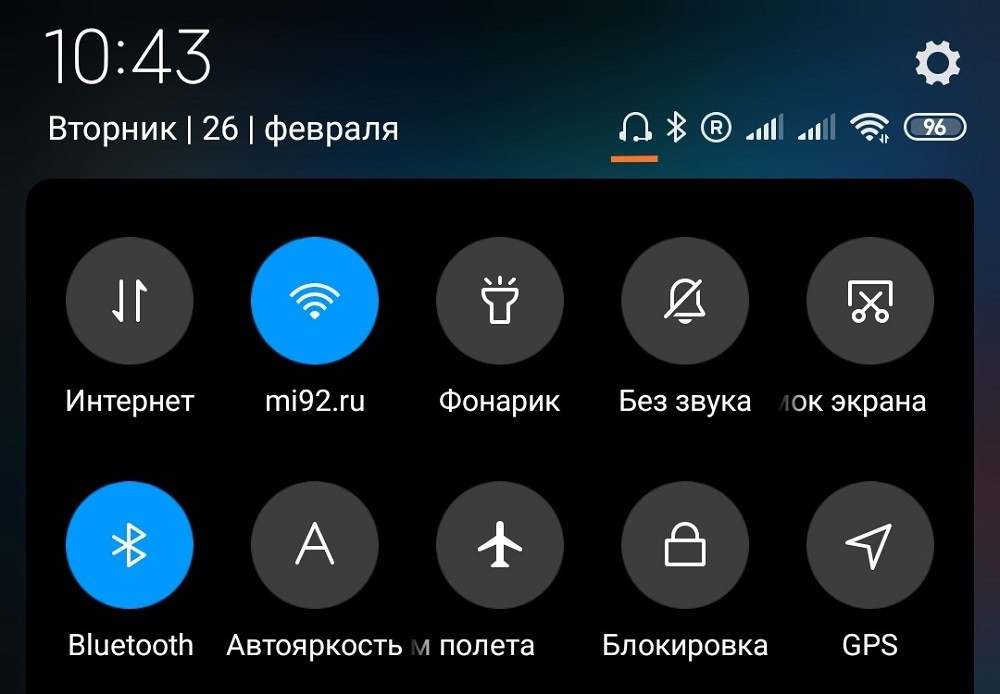
Источник изображения: Мастер разделов
Снижение проблем с помощью мониторинга, устранения неполадок и управления производительностью
В современном рабочем мире существуют десятки, если не сотни конечных пользователей и устройств, включая гарнитуры и наушники, многие из которых являются BYOD. Во-первых, чтобы избежать проблем с этими устройствами, развертывание стороннего решения для мониторинга, такого как IR Collaborate, может отслеживать, какие приложения и устройства используются тем или иным сотрудником, и обнаруживать те, которые вызывают системные сбои.
С помощью IR Collaborate ИТ-команды могут отслеживать приложения и устройства в вашей сети, их местоположение и даже использование данных. Полная прозрачность и подотчетность конечных точек могут даже позволить командам предотвращать проблемы до их возникновения, что бесценно для конечного пользователя.
Отсутствие информации о проблемах с устройствами влияет на каждого конечного пользователя, что негативно сказывается на различных группах и командах в вашей организации.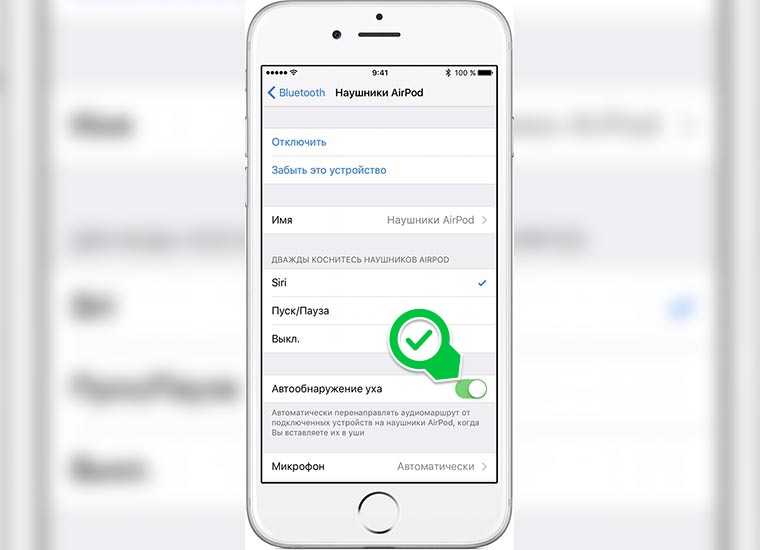
Прочитайте наше подробное руководство по управлению мобильными устройствами
Или посмотрите наш вебинар: Как технологии формируют цифровое рабочее место
Как исправить разъем для наушников на Android
26 января 2022 г.
Наши наушники не только позволяют нам слушайте музыку или подкасты наедине — они упрощают разговоры без помощи рук в любое время и в любом месте. Они стали настолько важными в нашей повседневной жизни, что без них трудно многое сделать. Поэтому, если ваши наушники не работают с телефоном Android™, это может стать настоящей проблемой.
Не волнуйтесь, здесь, в Asurion, мы помогаем миллионам людей чинить и получать максимальную отдачу от своих технологий каждый день. От ремонта Samsung Galaxy®, который не заряжается, до сброса настроек планшета Amazon Fire® — мы обеспечиваем быстрое резервное копирование и работу устройств, на которые вы больше всего рассчитываете. Вот наше руководство о том, как исправить разъем для наушников на вашем Android.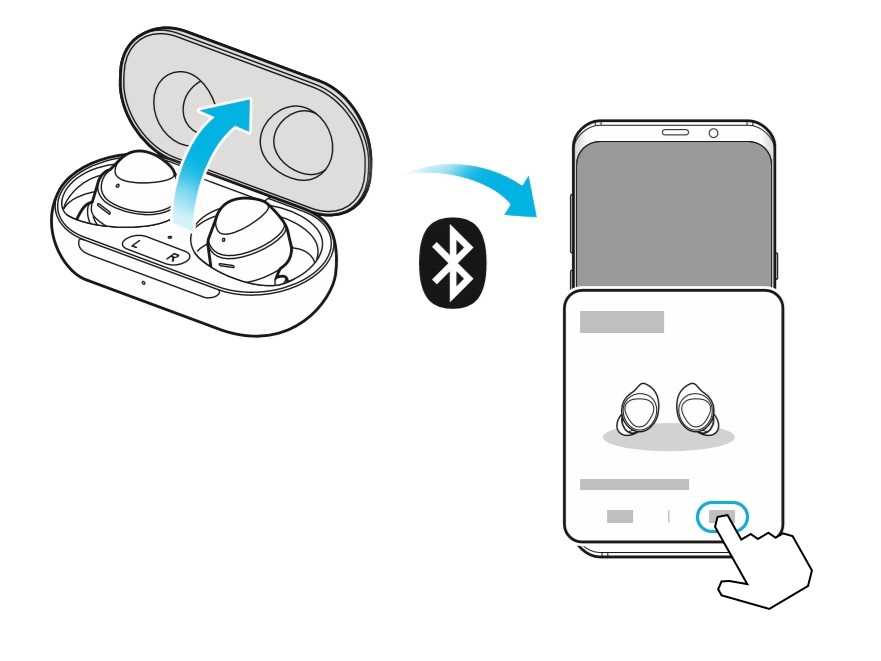
Проверьте наушники
Первое, что вы должны сделать, это подключить наушники к другому устройству, чтобы убедиться, что проблема не в них. Если у вас нет под рукой другого смартфона, попробуйте ноутбук или телевизор.
Вам также следует попробовать подключить к Android другую пару наушников на случай, если исходная пара несовместима с вашим телефоном, даже если они работают с другими устройствами.
Проверьте настройки звука
Если вам кажется, что проблема не в наушниках, проверьте громкость и настройки звука телефона, нажимая кнопки громкости, чтобы убедиться, что звук не отключен и не приглушен.
Не позволяйте сломанному телефону испортить вам день
Когда ваш телефон перестает работать, это не должно происходить в вашей жизни. Отправляйтесь в ближайший магазин или запишитесь на прием, чтобы быстро все исправить.
Запланировать ремонт
Перезагрузите телефон
Перезагрузка вашего устройства может решить все виды проблем, поэтому давайте посмотрим, почему разъем для наушников не работает на вашем Android.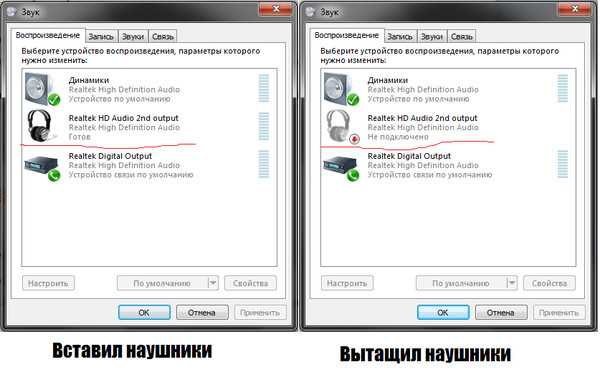 Нажмите и удерживайте кнопку питания, затем нажмите «Перезагрузить». Как только ваш телефон снова включится, снова попробуйте наушники.
Нажмите и удерживайте кнопку питания, затем нажмите «Перезагрузить». Как только ваш телефон снова включится, снова попробуйте наушники.
Проверьте настройки Bluetooth
Убедитесь, что ваш телефон не подключен к другому устройству через Bluetooth®, что может помешать воспроизведению звука через наушники. Вот как отключить Bluetooth, чтобы узнать, не в нем ли проблема. Действия могут различаться в зависимости от вашего устройства Android.
- Откройте Настройки , затем нажмите Подключенные устройства > Настройки подключения > Bluetooth .
- Установите переключатель Bluetooth в положение Off или отключите аудиоустройства Bluetooth, которые уже подключены к вашему телефону.
- Подключите наушники к аудиоразъему и включите что-нибудь, чтобы проверить, работают ли они.
Очистите аудиоразъем
Аудиоразъем вашего телефона может быть заполнен пылью и мусором. Чтобы очистить его, дуйте в домкрат или используйте для этого баллончик со сжатым воздухом.